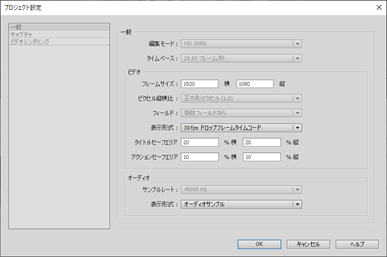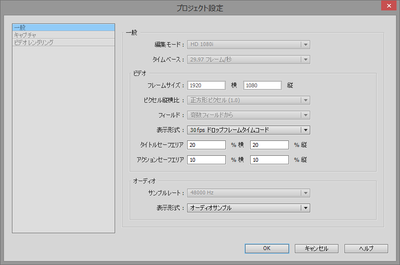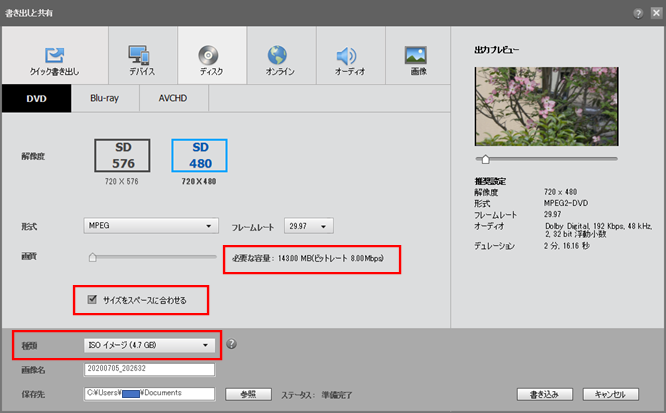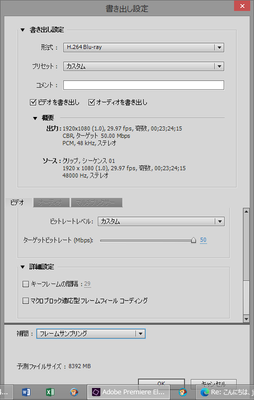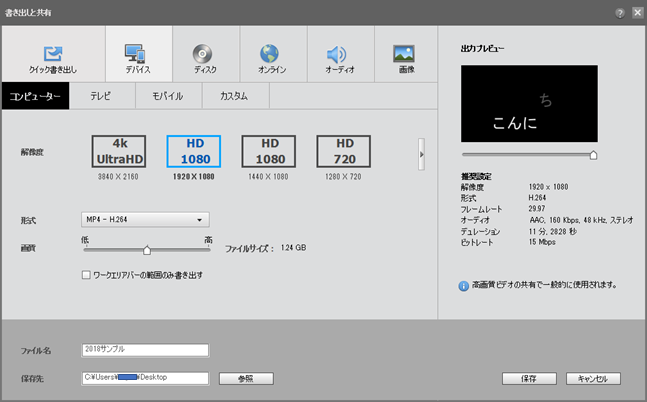- Home
- ホーム
- Premiere Elementsフォーラム
- ディスカッション
- Re: こんにちは、jo804さん >DVDプレイヤーで再生すると写真の画素が荒くなります。 写...
- Re: こんにちは、jo804さん >DVDプレイヤーで再生すると写真の画素が荒くなります。 写...
動画の書き出しについて
リンクをクリップボードにコピー
コピー完了
Adobe premiere elements2020において下記の条件で動画の出力を行っているんですが、
DVDプレイヤーで再生すると写真の画素が荒くなります。
2013の時よりも荒くなった気がします。
最高画質で出力できる方法をご教示ください。
ディスク、SD480、MPEG、フレームレート29、画質優先
リンクをクリップボードにコピー
コピー完了
こんにちは、jo804さん
>DVDプレイヤーで再生すると写真の画素が荒くなります。
写真の画質が悪いということですか。映像の画質はどうでしょうか。
写真の画質は編集の仕方によっては、悪くなります。
jo804さんの状況を教えてください。
①メニューの「編集」→「プロジェクト設定」→「一般」を選択し、開いた「プロジェクト設定」ウィンドウのスクリーンショットを提示ください。下図のようなものです。
スクリーンショットの挿入方法が分からなければ、「プロジェクト設定」ウィンドウの「編集モード」、「タイムベース」、「フレームサイズ」、「ピクセル縦横比」の記載内容を正確に教えてください。
②写真のフレームサイズを教えてください(例;3648×2736 等)。
③写真を「モーション」の「スケール」で拡大しましたか。拡大した場合は、現在その数値を教えてください(例;135.7、56.4 等)。
リンクをクリップボードにコピー
コピー完了
150kwさん
返信ありがとうございます。
プロパティはこんな感じです。
写真のフレームサイズは大体5472×3648くらいです。
写真はほとんどそのままのサイズで利用しており、モーションをかけたとしても29.5くらいです。
よろしくお願いします。
リンクをクリップボードにコピー
コピー完了
こんばんは
>写真はほとんどそのままのサイズで利用しており、モーションをかけたとしても29.5くらいです。
「そのままのサイズで利用しており」とは、写真は下図のようになり、その時の「モーション」の「スケール」の値は「100.0」でしょうか。
「100.0」のままで使用するには問題ありませんが、100.0より大きくする(拡大する)と画質が劣化します。
もし拡大する場合は、クリップの上で右クリックし、開いたコンテキストメニューから「クリップ」→「フレームサイズに合わせる」を選択し、チェックを外します。すると画像が拡大します。この状態で「スケール」と「位置」で画角を調整します。この場合は「スケール」が100以下なら画質は劣化しません。
「書き出しと共有」ですが、
DVDに書き出すと、フレームサイズ3648×2736の高精細の画像がDVDのフレームサイズ720×480にダウンしますので、画質劣化はやむを得ません。
それでも極力綺麗な画像にするためには、DVDに焼く際にビットレートを目一杯まで上げます。
「サイズをスペースに合わせる」にチェックを入れると、自動的にビットレートが上限に調整されます。
具体的なビットレート値は、「種類」を「ISOイメージ(4.7GB)」にすれば、「画質」の右端の方に表示されます。おおよそ「7~8 Mbps」になっていればOKです。
ビットレートの確認が終わったら、「種類」を「ディスク」に戻します。
リンクをクリップボードにコピー
コピー完了
おはようございます。
サイズについては、モーションのスケールは100となっています。
書き出しと共有についてですが、上記方法により出力しますが、
やはり画像が劣化します。
カスタム機能で下記の内容で出力すると画像はきれいになるのですが、
MP4でしか出力することができないので、DVDへの書き出しができません。
上記と同様の内容でDVDへの書き出しができる方法があればご教示いただければと思います。
よろしくお願いします。
リンクをクリップボードにコピー
コピー完了
お早うございます
>サイズについては、モーションのスケールは100となっています。
そこから、「スケール」の値を100以上にすると画質は劣化します。
劣化させなくするためには、その次の行の「もし拡大する場合は、クリップの上で右クリックし、・・・」に記載した方法で行えば劣化しません。
>上記方法により出力しますが、やはり画像が劣化します。
編集のフレームサイズは1920×1080、DVDのフレームサイズは720×480ですので(いくらビットレートを上げたところで)、フレームサイズが全然違いますので、DVDの画質が悪いのは仕様(宿命)です。
>カスタム機能で下記の内容で出力すると画像はきれいになるのですが、
この場合は、データに書き出す場合です。下図設定内容でも同じですよ。
画像が綺麗になるのは、フレームサイズが1920×1080だからです。
>上記と同様の内容でDVDへの書き出しができる方法があれば
残念ながらありません。
DVDではありませんが、Blu-rayディスクに焼けば、フレームサイズは1920×1080となりますので、綺麗な画像になります。
Blu-rayディスクに焼くには、下記①②が必要です。
①市販のオーサリングソフト(下記リンクのいずれか等)
・https://tmpgenc.pegasys-inc.com/ja/product/taw6.html
・https://jp.cyberlink.com/products/powerproducer/features_ja_JP.html ←Ultra版の方です
②書き込み可能型Blu-rayディスクドライブ
PCに搭載されていない場合は、外付けタイプを用意する必要があります。
外付けタイプには、オーサリングソフトが添付されている機種もあります。